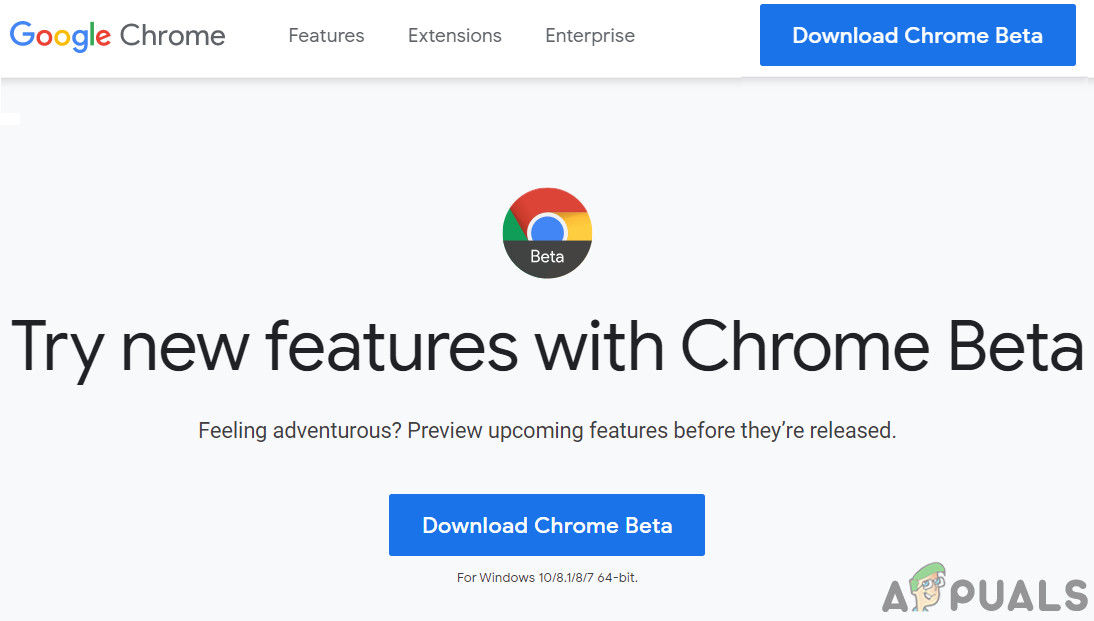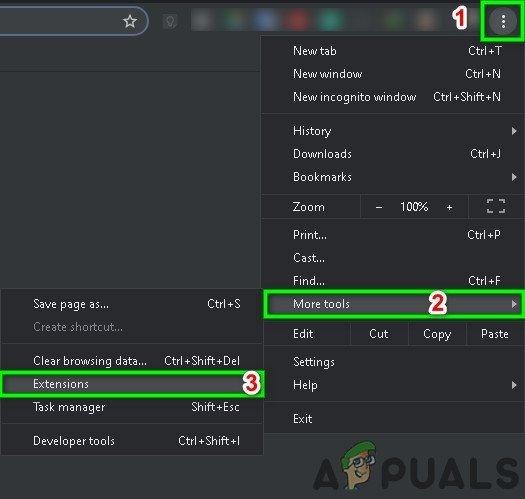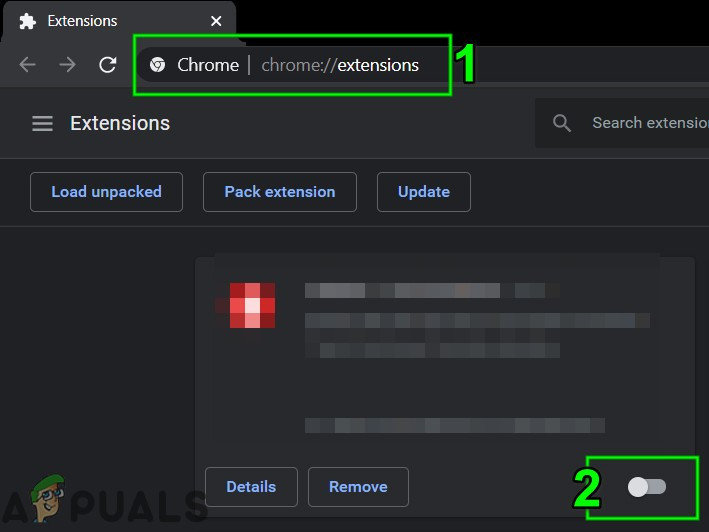Felet FTDE.XACT.3321.1107296356 orsakas främst av motstridiga webbläsartillägg. Men i vissa fall kan buggar i webbläsaren som används för att streama Xfinity-innehållet också orsaka problemet. En användare kommer att stöta på FTDE-felet när han försöker titta på Xfinity-strömmen i en webbläsare. Följande är det fullständiga felmeddelandet:
Vi har tyvärr problem. Xfinity Stream är inte tillgängligt just nu. Försök snart igen. (Fel ftde.xact.3321.1107296356)

FTDE.XACT.3321.1107296356 Fel
Innan du dyker in i mer tekniska lösningar, se till att din webbläsare är uppdaterad. Glöm inte att kontrollera om Xfinity-servrar är igång. För att utesluta problem med enhetskompatibilitet, försök att öppna Xfinity-webbplatsen på en mobiltelefon eller surfplatta.
Lösning 1: Prova Beta-versionen
Webbläsare använda olika släppkanaler för att testa funktionerna innan du gör dem tillgängliga för allmänheten. Till exempel använder Chrome fyra släppkanaler: Stabil, Beta, Dev och Canary. Så om du använder release-kanal mindre än Beta (dvs. Dev och Canary) kan du stöta på Xfinity Stream-felet. För att kontrollera det, försök använda åtminstone betaversionen av din webbläsare.
- Ladda ner och Installera beta eller stabil version av din webbläsare t.ex. Chrome Beta.
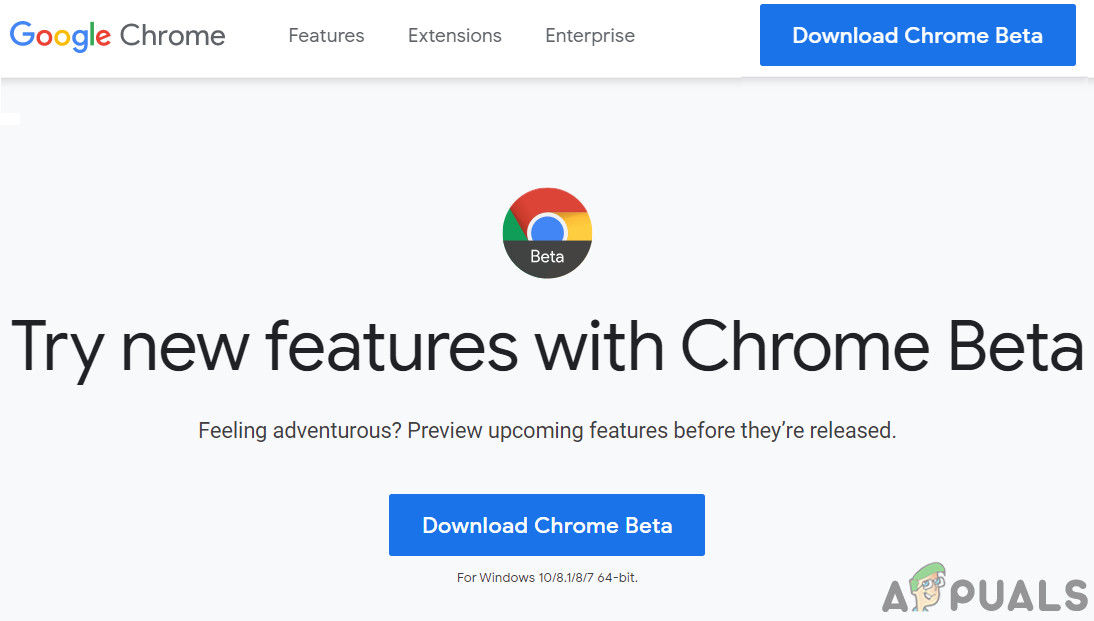
Ladda ner Chrome Beta
- Sedan lansera Chrome beta och öppna Xfinity-webbplatsen för att kontrollera om den fungerar bra.
Lösning 2: Inaktivera webbläsarens tillägg / tillägg
Webbläsarens tillägg / tillägg lägger till extra funktionalitet i en webbläsare. Men dessa tillägg / tillägg kan störa den rutinmässiga driften av Xfinity-webbplatsen och därmed orsaka FTDE-fel , särskilt om du använder ett adblocking-tillägg. Med hänsyn till omständigheterna kan avaktivera webbläsarens tillägg / tillägg lösa problemet. Vi kommer att diskutera processen för Chrome, du kan följa instruktionerna enligt din webbläsare.
- Lansera Chrome och klick på meny (3 vertikala prickar nära det övre högra hörnet).
- Sedan dammsugare över Fler verktyg och klicka sedan på i undermenyn som visas Tillägg .
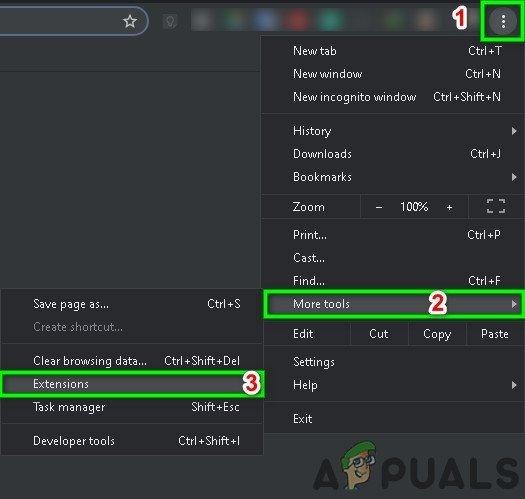
Öppna Chrome Extensions-menyn
- Nu i tilläggsmenyn, inaktivera varje förlängning där.
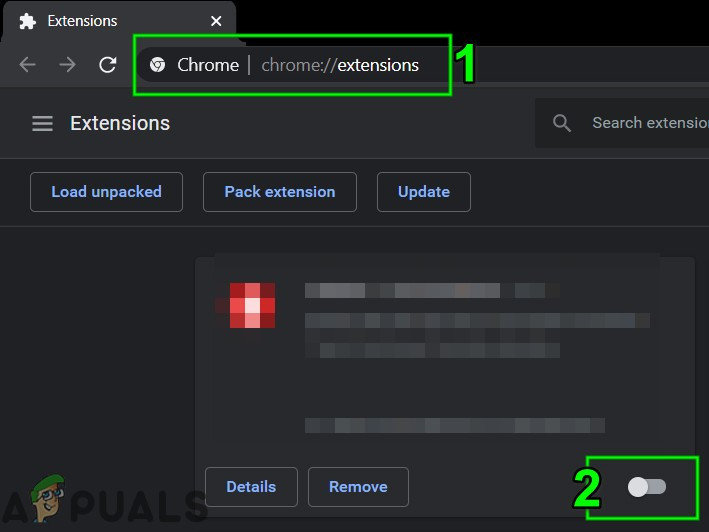
Inaktivera ett Chrome-tillägg
- Sedan starta om Chrome och kolla upp om Xfinity-webbplatsen har börjat fungera bra.
- Om så är fallet, försök sedan Gör det möjligt förlängning en och en för att ta reda på de problematiska tilläggen. Privacy Badger, AdBlock och Ghosterly-tillägg rapporteras skapa problemet.
Lösning 3: Prova med en annan webbläsare
FTDE-felet kan orsakas av en tillfällig insekt i din webbläsare. Webbläsare lagrar tillfällig information i sin lagring för att fungera korrekt. Det finns dock flera fall där lagringen ibland är korrupt eller installationsfilerna saknar några moduler. Det kan bekräftas genom att använda en annan webbläsare för att komma åt Xfinity-webbplatsen.
- Ladda ner och Installera en annan webbläsare (om den inte redan är installerad).
- Lansera den andra webbläsaren.
- Nu öppet Xfinity-webbplatsen för att kontrollera om den fungerar bra.
- Om så är fallet väntar du på att rätta till felet i din primära webbläsare.